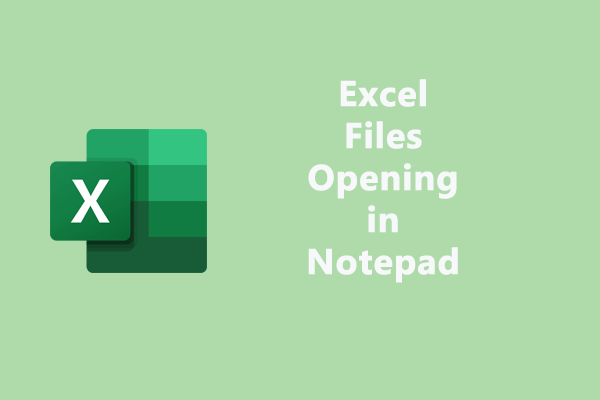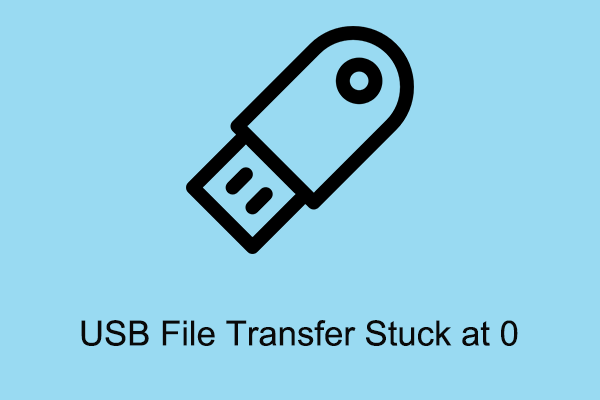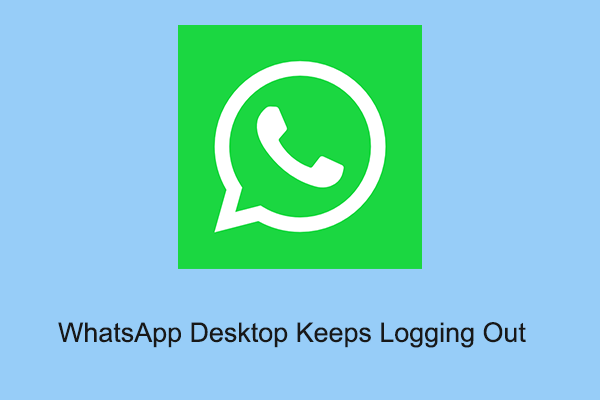Что такое горячее клонирование? Как клонировать диск этим методом?
Если вы не знаете разницу между горячим клонированием и холодным клонированием, этот пост даст вам ответ. Здесь MiniTool дает полное руководство по горячему клонированию против холодного клонирования и как выполнить горячее клонирование на физической машине или VMware.
Горячий клон против холодного клона
Для большего объема памяти или высокой скорости чтения и записи вы можете приобрести SSD большего объема в качестве системного диска на ПК. Клонирование текущего жесткого диска или миграция системы — хорошая идея, поскольку это может помочь избежать переустановки операционной системы.
Говоря о клонировании, вы должны знать, что есть два типа клонирования — горячее клонирование и холодное клонирование. Какой из них использовать? После ознакомления с руководством по горячему клонированию против холодного клонирования вы получите ответ.
Значение горячего клона
Горячее клонирование, также известное как онлайн-клонирование или живое клонирование, создается, пока машина работает под управлением своей операционной системы. То есть этот метод не нарушит рабочий процесс, поскольку физический сервер остается активным во время миграции.
Учитывая потерю производительного времени сотрудниками и менеджерами, вам следует запустить горячий клон, так как это обойдется дешевле.
Холодное клонирование Значение
Во время холодного клонирования ваш компьютер находится в автономном режиме, и вам необходимо выключить и перезапустить его, чтобы завершить процесс миграции. Чтобы гарантировать окончательный успех, машина должна перейти в режим загрузочного CD или Windows PE.
Подводя итог, можно сказать, что большая разница между этими двумя типами клонирования заключается в том, перезагружать ли ПК во время процесса клонирования. Горячее клонирование побеждает холодное клонирование, тогда давайте рассмотрим, как запустить горячее клонирование в Windows 11/10.
Если вы хотите эффективно клонировать жесткий диск с помощью горячего клонирования, используйте профессиональное программное обеспечение для горячего клонирования, например MiniTool ShadowMaker. Этот инструмент может помочь получить вдвое больший результат с половиной усилий. Он позволяет клонировать HDD на SSD и переносить Windows на другой диск. Его функция Clone Disk также поддерживает клонирование по секторам.
Совместимость с любым брендом дисков, вы можете эффективно клонировать ваш жесткий диск WD/Samsung/Toshiba/Seagate/SanDisk на другой диск в Windows 11/10. Во время процесса вы можете использовать свой ПК как обычно. Позже целевой диск можно использовать в качестве загрузочного диска для загрузки системы после завершения задачи горячего клонирования диска.
Не стесняйтесь загружать и устанавливать MiniTool ShadowMaker на физическую машину или виртуальную машину для пробного использования.
Пробная версия MiniTool ShadowMakerНажмите для загрузки100% чистый и безопасный
Как запустить горячий клон
Пошаговая инструкция по реализации горячего клонирования с помощью MiniTool ShadowMaker:
Шаг 1: Подключите другой жесткий диск к компьютеру, запустите это программное обеспечение для клонирования и нажмите Сохранить пробную версию продолжать.
Шаг 2: В Инструменты вкладка, щелкните Клонировать диск с правой панели.
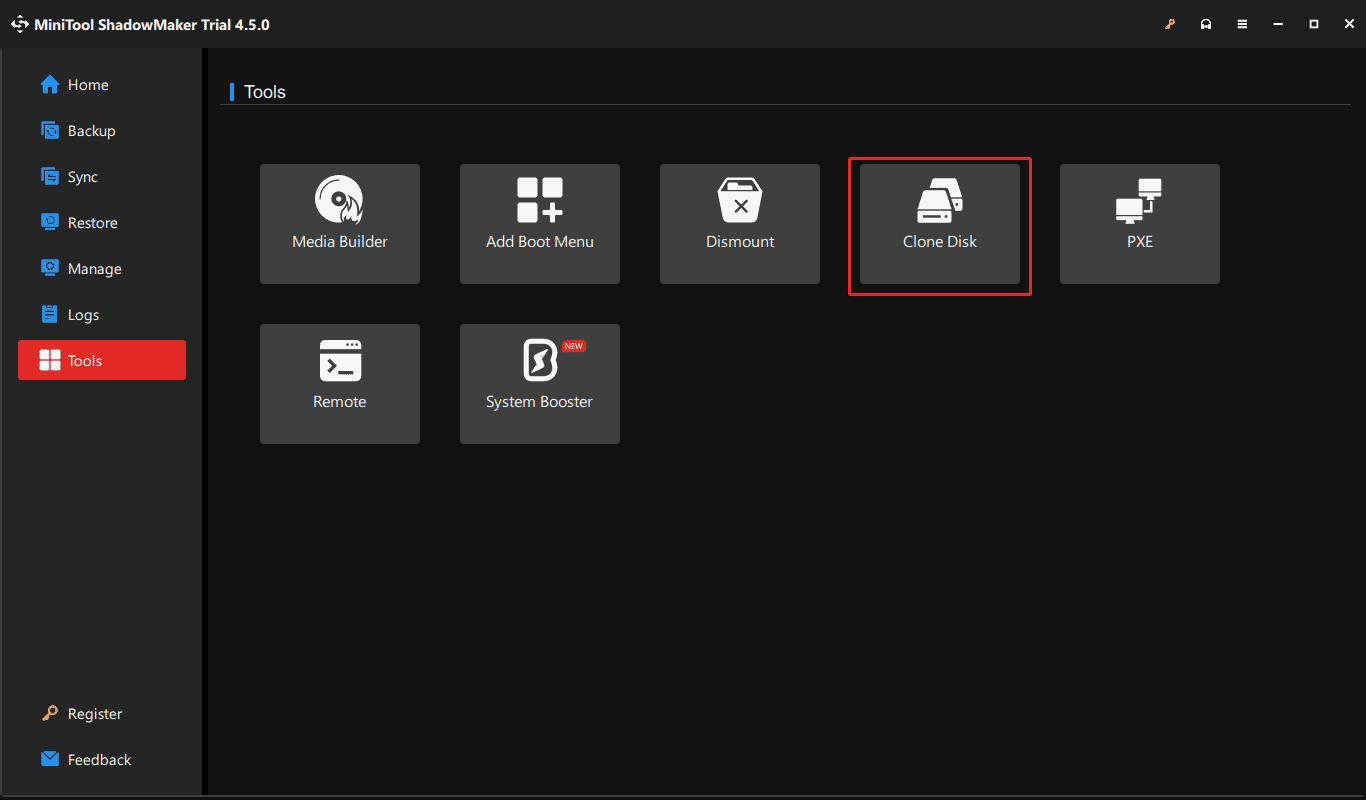
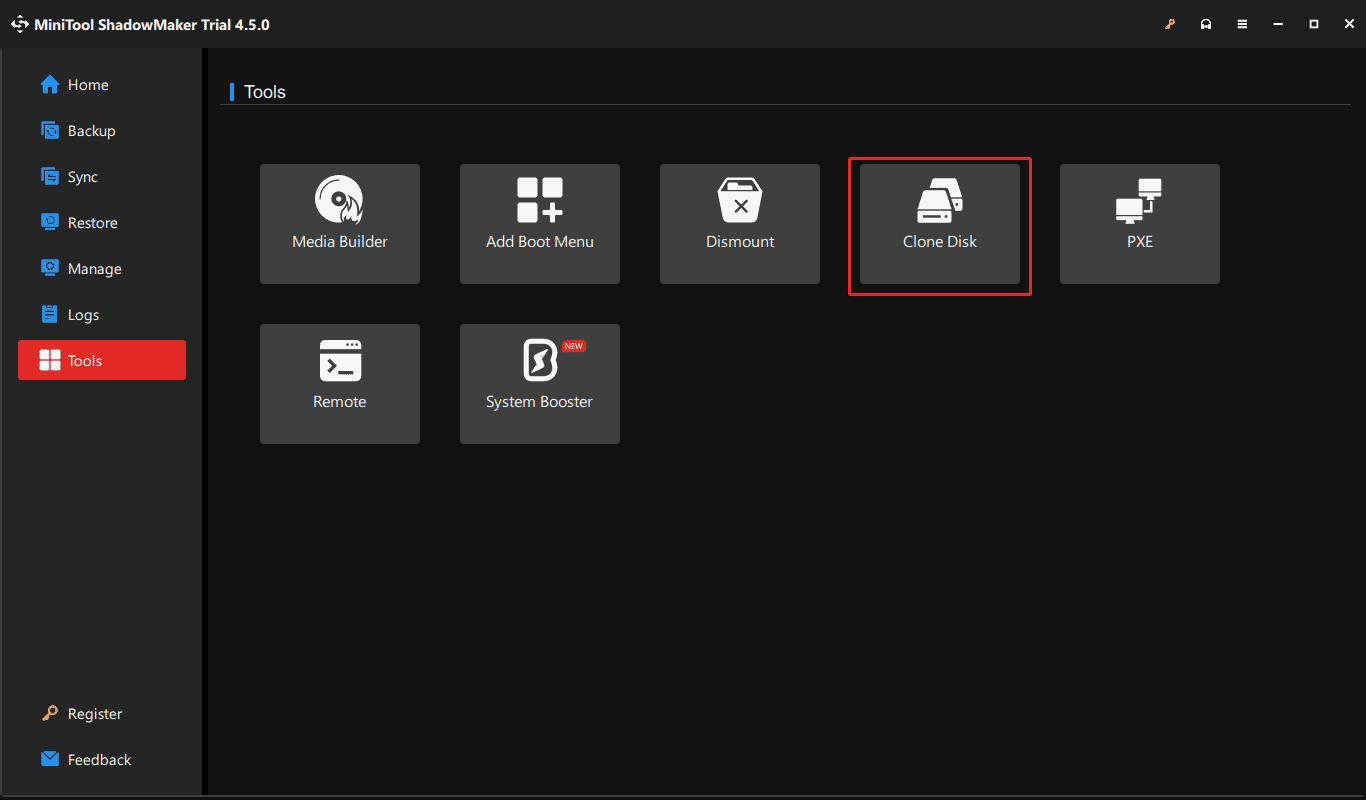
Шаг 3: Выберите системный диск в качестве исходного диска, а подключенный жесткий диск — в качестве целевого диска.
Шаг 4: При клонировании системного диска появится всплывающее окно с просьбой зарегистрировать MiniTool ShadowMaker. Сделайте это, а затем начните процесс клонирования, который завершится без переустановки системы.
Конец
Горячее клонирование против холодного клонирования: что выбрать? Это зависит от вашей ситуации. Если вы не хотите прерывать работу, попробуйте запустить горячее клонирование с помощью MiniTool ShadowMaker, выполнив указанные выше действия.
Кстати, помимо клонирования диска, вы также можете попробовать MiniTool ShadowMaker, когда упоминаете резервное копирование файлов, разделов, дисков, системных файлов и синхронизацию файлов, обеспечивая безопасность ПК.
Пробная версия MiniTool ShadowMakerНажмите для загрузки100% чистый и безопасный